维棠播放器是一款非常不错的本地音视频播放器,那大家知道维棠播放器如何截取视频画面吗?一起看看截取视频画面的方法吧!
维棠播放器截图的方法:
1、首先打开维棠播放器,然后在其界面点击鼠标右键,接着在弹出的选项中点击“打开”—“打开文件”并将想要截取画面的视频添加进来;
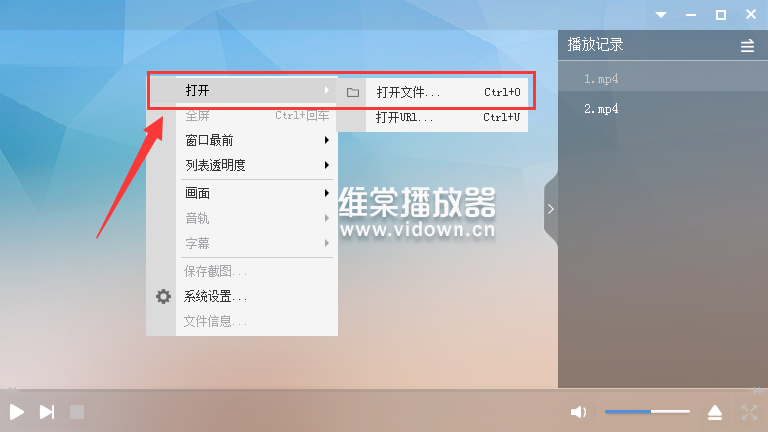
2、或者我们也可以用默认快捷键“Ctrl+O”直接添加视频;
3、添加好视频后先将视频的进度条拖动到想要截取的画面,点击暂停,之后用鼠标右键点击视频,在弹出的选项中点击“保存截图”;
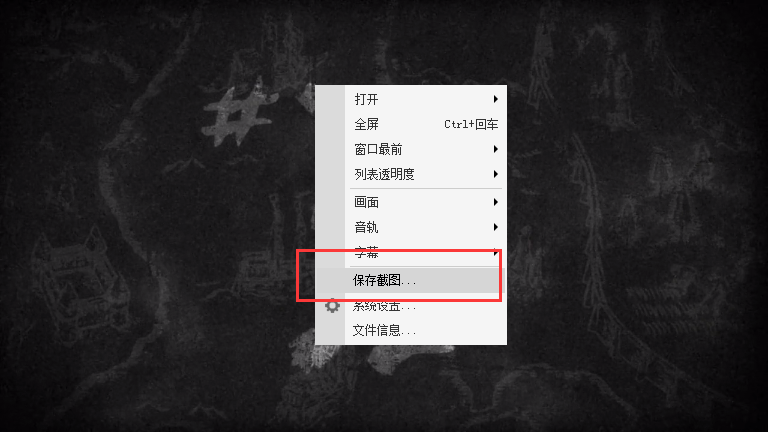
4、最后在弹出的“保存截图”窗口中设置一下截图保存位置以及保存类型,设置完毕后点击“确定”就可以了。

以上就是维棠播放器截取视频画面的方法,希望可以帮助到大家。
 天极下载
天极下载






































































 腾讯电脑管家
腾讯电脑管家
 火绒安全软件
火绒安全软件
 向日葵远程控制软件
向日葵远程控制软件
 自然人电子税务局(扣缴端)
自然人电子税务局(扣缴端)
 微信电脑版
微信电脑版
 桌面百度
桌面百度
 CF活动助手
CF活动助手
 微信最新版
微信最新版
